نحوه افزودن مدیریت فایل FTP در داشبورد وردپرس
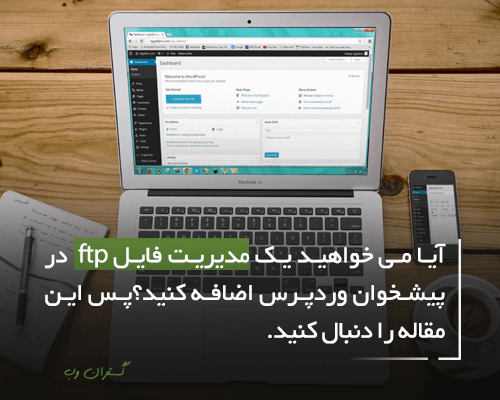
FTP در داشبورد وردپرس
آیا می خواهید یک مدیریت فایل ftp در پیشخوان وردپرس اضافه کنید؟مدیر فایل می تواند در تنظیم پلاگین وردپرس، تم هاو سایر فایل ها از داشبورد وردپرس به شما کمک کند. در این مقاله نحوه اضافه کردن یک FTP به مدیر فایل در وردپرس را به شما نشان خواهیم داد.
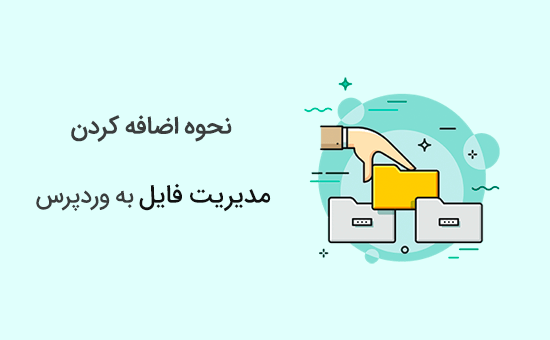
چرا شما نیاز به مدیریت فایل FTP در وردپرس دارید؟
مدیریت فایل در وردپرس به شما اجازه می دهد فایل های خود را در وب سایت وردپرس به طور مستقیم از منطقه مدیریت وردپرس مدیریت کنید. این کار مانند یک سرویس FTP مبتنی بر وب است که شما را قادر به مرور و مدیریت فایل ها با یک رابط کاربری ساده می کند.
توصیه ما این است که همیشه از یک سرویس گیرنده FTP با استفاده از پروتکل های SSH یا SFTP برای انتقال ایمن فایل های وردپرس استفاده کنید.
با این حال، هنگامی که شما دسترسی به FTP یا cPanel وب سایت خود ندارید، یک مدیریت فایل می تواند مفید باشد. این کار شبیه به یک سرویس گیرنده FTP است، بنابراین شما می توانید پیکربندی وردپرس و سایر فایل ها را ویرایش، پیش نمایش، آپلود و دانلود کنید.
به این ترتیب، نگاهی به چگونگی اضافه کردن مدیریت فایل FTP مانند در وردپرس خواهیم داشت.
اضافه کردن مدیریت فایل FTP در وردپرس
مهمترین چیزی که باید انجام دهید این است که پلاگین مدیریت فایل را نصب و فعال کنید. برای جزئیات بیشتر، مراحل گام به گام راهنمای نصب پلاگین وردپرس را ببینید.
پس از فعال شدن پلاگین یک آیتم به منو با نام «WP File Manager» در پیشخوان ورپرس اضافه می شود. با کلیک بر روی آن، برنامه مدیریت فایل را راه اندازی خواهد شد که فایل ها و پوشه های وردپرس شما را نشان می دهد.
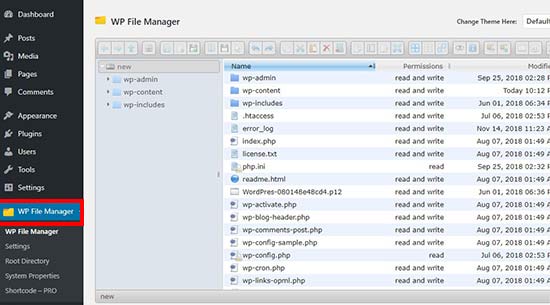
شما می توانید تنظیمات را در نوار ابزار در بالای فایل ها پیدا کنید. این نوار ابزار مشابه تنظیمات در یک سرویس ارائه دهنده FTP است. این ابزارها به شما اجازه میدهد تا پیش نمایش، ویرایش، آپلود، دانلود و حذف فایل ها یا پوشه ها را انجام دهید.
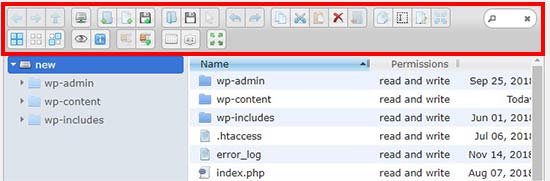
شما می توانید یک فایل را انتخاب کنید و گزینه هایی را در نوار ابزار برای انجام یعمل روشن می شود را انتخاب کنید.
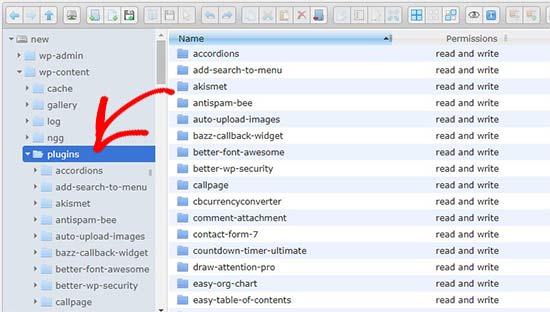
شما می توانید هر فایل را با استفاده از گزینه منو نوار ابزار ویرایش کنید. این فایل یک پنجره باز می کند، بنابراین می توانید تغییرات ایجاد کنید و آن را ذخیره کنید.
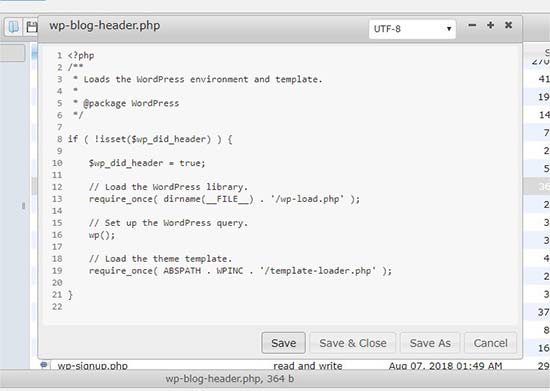
شما می توانید برای دیدن کد بر روی گزینه پیش نمایش کلیک کنید .
همچنین می توانید به فایل های رسانه ای در wp-content »پوشه آپلود دسترسی داشته باشید . گزینه ‘Upload Files’ در نوار ابزار به شما اجازه می دهد چندین عکس را با یک کلیک آپلود کنید. شما همچنین می توانید فایل های ZIP را آپلود کنید و آنها را در مدیریت فایل استخراج کنید.
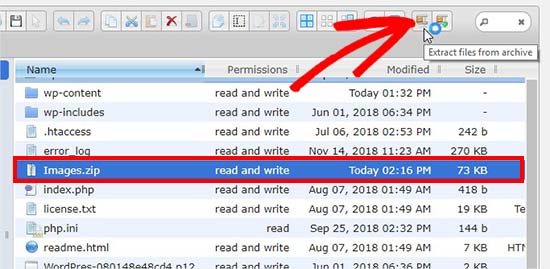
ما امیدواریم که این مقاله به شما کمک کند تا نحوه اضافه کردن مدیریت فایل FTP در وردپرس را یاد بگیرید.
